- 如何解决Edge耗电快的问题 01-20 16:59
- edge怎么修复浏览器 01-02 17:45
- edge怎么导入其他浏览器数据 01-02 16:20
- edge怎么启用Edge栏 12-27 17:11
- Edge浏览器提示错误代码0x800f0922怎么办 11-22 16:33
- edge浏览器同步功能怎么设置 11-22 15:37
- 腾讯电脑管家怎么设置自动更新升级 11-26 18:00
- Windows优化大师怎么设置扫描系统临时文件 11-26 17:51
Edge浏览器是一款功能强大好用的浏览器工具,简单的界面设计,所有功能一目了然,帮助用户们很好的去使用。这里为大家带来关于edge自定义语言的方法介绍,想了解的小伙伴快一起来看看吧!
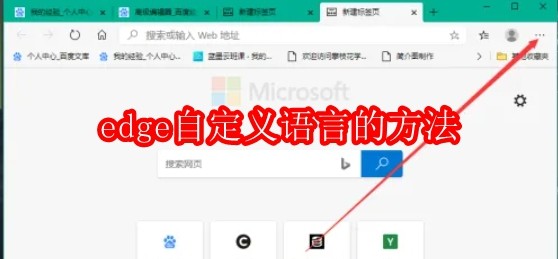
第一步
打开Edge浏览器,在右上角找到并点击由三个点组成的“设置及其它”按钮。
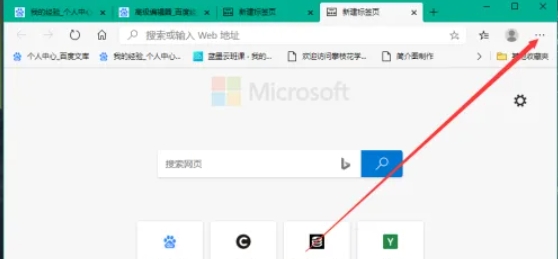
第二步
在弹出的下拉菜单中,选择“设置”选项,这将打开Edge浏览器的设置页面。
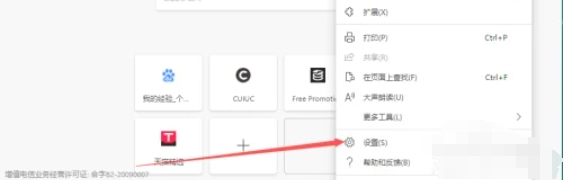
第三步
在设置页面的左侧,通常会有一个侧边栏菜单,你可以点击它来展开更多的设置选项。
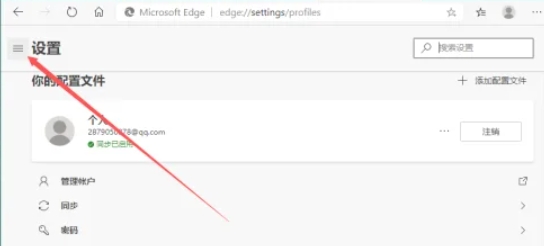
第四步
在侧边栏菜单中,找到并点击“语言”选项。这将打开语言设置页面,你可以在这里管理和自定义Edge浏览器的语言。
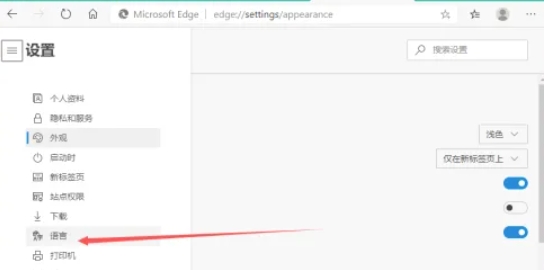
第五步
在语言设置页面中,你可能会看到已经添加的语言列表。如果你想要添加新的语言,可以点击“添加语言”按钮,并从弹出的列表中选择你想要的语言。如果你想要更改当前显示的语言,可以直接点击已添加语言旁边的按钮。
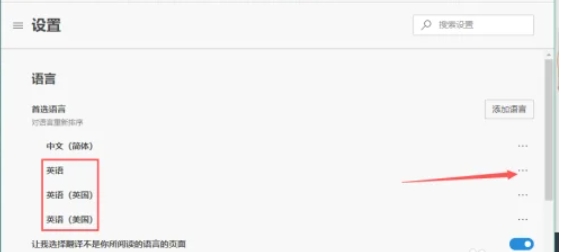
第六步
在选择你想要的语言后,你可以看到一个选项“以这种语言显示Microsoft Edge”。勾选这个选项,Edge浏览器就会以你选择的语言进行显示。如果你想要将某种语言设置为首选语言,可以点击该语言旁边的“移到顶层”按钮,将其移动到列表的最上方。
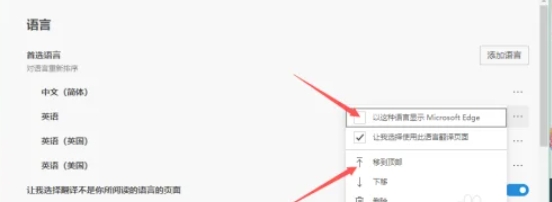
37.45MB / 2025-11-26
36.53MB / 2025-11-26
97.06MB / 2025-11-26
824.35MB / 2025-11-26
383.36MB / 2025-11-26
23.34MB / 2025-11-26
37.45MB
2025-11-26
36.53MB
2025-11-26
256.69MB
2025-11-26
553.40MB
2025-11-26
97.06MB
2025-11-26
824.35MB
2025-11-26
84.55MB / 2025-09-30
248.80MB / 2025-07-09
2.79MB / 2025-10-16
63.90MB / 2025-11-06
1.90MB / 2025-09-07
210.99MB / 2025-06-09
374.16MB / 2025-10-26
京ICP备14006952号-1 京B2-20201630 京网文(2019)3652-335号 沪公网安备 31011202006753号违法和不良信息举报/未成年人举报:[email protected]
CopyRight©2003-2018 违法和不良信息举报(021-54473036) All Right Reserved














